Настройки эквалайзера для идеального звука в машине, компьютере и телефоне
Правильно подобранные параметры эквалайзера подарят реалистичный и насыщенный звук при прослушивании музыки любого жанра. Настройки эквалайзера для идеального звука заключаются в выборе готового пресета и его дальнейшей ручной корректировке. Вроде ничего сложного, но подобрать оптимальные значения для человека без музыкального образования и слуха сложно, процесс длится часами. Важно учитывать музыкальный жанр, под который подстраиваетесь, особенности воспроизведения конкретного устройства, восприятия человека и окружающую обстановку.
Что такое эквалайзер и как им пользоваться
Эквалайзер (реже – темброблок, применимо для устройства) – приложение или прибор для избирательной корректировки амплитуды сигнала в зависимости от его частотных характеристик. Если проще, принцип работы эквалайзеров заключается в тонком управлении частотами аудиосигнала путём усиления или ослабления в определённых диапазонах. Различают усиливающие, ослабляющие и комбинированные (к ним относятся все современные решения) программы и плагины для работы с частотными характеристиками звуковых сигналов.
Различают усиливающие, ослабляющие и комбинированные (к ним относятся все современные решения) программы и плагины для работы с частотными характеристиками звуковых сигналов.
Аппаратные эквалайзеры применяются преимущественно на этапе звукозаписи профессиональными звукозаписывающими студиями. Оборудование придаёт звучанию характера, выделяют голос вокалиста или звучание конкретного инструмента в нужные моменты. Программные решения используются любителями и меломанами уже на этапе сведения трека и придания композициям специфичного звучания, во время прослушивания музыки.
аппаратный эквалайзер
При правильной конфигурации программа улучшит акустику в звуковом пространстве, где находится слушатель. Простейший пример эксплуатации эквалайзера: выбор шаблона, подходящего под прослушиваемый музыкальный стиль, и ручная корректировка – усиление (ослабление) звука в определённых частотных диапазонах. Именно диапазонах, а не конкретных частотах. Графический эквалайзер (graphic equalizer), например, регулирует не отдельную частоту (30, 125, 500 Гц), а диапазон вокруг указанной частоты, например, 30±10 Гц. Для высоких частот (ВЧ) он расширяется до сотен и даже тысяч герц в зависимости от количества полос.
Графический эквалайзер (graphic equalizer), например, регулирует не отдельную частоту (30, 125, 500 Гц), а диапазон вокруг указанной частоты, например, 30±10 Гц. Для высоких частот (ВЧ) он расширяется до сотен и даже тысяч герц в зависимости от количества полос.
Здесь придётся больше полагаться на слух и интуицию. Ради экспериментов ползунки лучше не трогать, преднастройки создавались профессионалами, и добиться лучшего звучания получится вряд ли. Скорее всего, наоборот, естественность композиции будет потеряна, кроме случаев внесения коррективов (опустить или поднять ползунок на пару позиций) под свой вкус и акустику.
Особые настройки
Помимо всех основных вышеперечисленных настроек, рассматриваемая нами магнитола предлагает некоторое количество параметров для заметы, которые, возможно, будут полезны владельцам машин. К числу особых настроек относятся:
- Выключение Demo режима:
- Регулировка даты и времени;
- Отображение пробок на панели аудиосистемы.

Первый пункт, отвечающий за активацию Demo-режима, предназначается для продавцов аудиотехники. С его помощью осуществляется показ возможностей устройства – на дисплее загорается подсветка и начинает появляться текст, перечисляющий основной функционал.
Активация подобного режима производится с помощью перехода в раздел со скрытым меню. Для этого нужно нажать кнопку SRC, предварительно отключив устройство. Затем, поворачивая ручку управления, следует выбрать надпись DEMO и сменить характеристику с OFF на ON. Используя клавишу BAND, вы сможете покинуть скрытое меню.
Что такое полосы эквалайзера и для чего они нужны
Полосы присущи графическому эквалайзеру – это вариант визуализации разделения слышимой человеческим ухом частоты (16-20 Гц…16-20 кГц) на диапазоны. Каждая полоса соответствует определённому частотному диапазону акустических колебаний: 30, 250, 500 и 1, 4, 8, 16 кГц. Частотам до 2,4 кГц отводится большее внимание, ведь человеческое ухо к ним чувствительнее, к низким менее восприимчиво, высокие играют ещё меньшую роль. С возрастом чувствительность органов слуха снижается, и частотный диапазон с обеих сторон сужается.
С возрастом чувствительность органов слуха снижается, и частотный диапазон с обеих сторон сужается.
При настройке учитывайте это. Для улучшения звучания больше сосредотачивайтесь на НЧ звуке.
От количества полос (иногда графические эквалайзеры выполняют в виде «крутилок») частотных диапазонов зависит точность и тонкость настройки звука. По идее, применение 16-полосного эквалайзера целесообразнее 6-полосного при условии умелого использования, но первый сложен в настройке. Придётся дольше подбирать оптимальные для своего слуха значения.
Как сбросить настройки
Сброс к заводским параметрам – это процедура, после которой ваше устройство вернется в то состояние на момент покупки. Все установленные ранее параметры вернутся в исходное состояние, также сбросятся параметры даты, времени, и, иногда, используемого системой языка.
Также возврат к заводскому режиму работы сможет решить некоторое количество проблем. Если магнитола не включается и не реагирует на команды – попробуйте выполнить принудительный функционал Hard Reset.
Для того чтобы откатить магнитолу Pioneer до настроек по умолчанию, следует:
- Перейти в главное меню с помощью ручки джойстика;
- Выбрать категорию «Аудио» и зайти в нее;
- Найти параметр «FADER/BALANCE» и сменить его значение, выставив цифру «0»;
- Довести с помощью джойстика показатель «FADER» до показателя «+15».
Таким нехитрым способом вы осуществите сброс магнитолы Pioneer до заводских настроек.
Что делает эквалайзер?
Эквалайзер повышает или понижает амплитуду (громкость) акустических колебаний в отдельных диапазонах частот. Усиление звука ниже 70 Гц насыщает звук, в диапазоне 175-250 Гц – вызывает гул, уровень которого зависит от степени усиления.
На 80-250 Гц – звучит человеческий голос, женский обладает повышенной частотой – 160-250 Гц, мужской – пониженной – 80-150 Гц. Учитывайте это, если нужно подчеркнуть голос вокалиста или сделать разборчивой речь при некачественной записи либо на дешёвом устройстве воспроизведения. Для улучшения звучания низких частот (до 300 Гц) и используется сабвуфер.
Для улучшения звучания низких частот (до 300 Гц) и используется сабвуфер.
Настройка эквалайзера на магнитоле в машине
Эквалайзер — настройка звука. Если у вас простенькая бюджетная магнитола, то дело выглядит примерно так:
- Настройка эквалайзера в машине начинается с того, что вы отрегулируйте баланс между фронтовыми и тыловыми динамиками так, чтобы преобладали передние.
- Настройте правильный баланс между левыми и правыми динамиками, иначе звук будет «уходить» в сторону.
- На устройствах со встроенным фильтром высоких частот его лучше активизировать: «отрежьте» звучание ниже 100-125 Гц. Это поможет получить более чистый звук без неприятных хрипов.
Разновидности эквалайзеров
Эквалайзеры разделяются на графические и параметрические. Реализуются аппаратным либо программным путём. Оснащены слайдерами для усиления и ослабления громкости в каждом частотном диапазоне. Положение регуляторов отображает амплитудно-частотную характеристику (АЧХ) устройства или приложения в графическом виде. В зависимости от сферы эксплуатации представлены разным числом полос: для меломанов 6-18, для профессиональных сфер – 25-31 полосу на канал. Самая низкая и высокая частоты представлены потолочными фильтрами.
В зависимости от сферы эксплуатации представлены разным числом полос: для меломанов 6-18, для профессиональных сфер – 25-31 полосу на канал. Самая низкая и высокая частоты представлены потолочными фильтрами.
график частот
Параметрический эквалайзер даёт ещё больше функций. Регулирует три параметра: рабочая частота, коэффициент усиления или ослабления, добротность независимо друг от друга. Диапазоны изменения параметров достигают 1000 крат (для добротности в некоторых профессиональных устройствах).
В цифровых устройствах обработка производится математическими методами, аналоговые вносят в звучание больше изменений, но звук становится живым, реалистичным.
Какие факторы влияют на звучание автомагнитолы?
В совокупности на качество, громкость и чистоту звучания автомобильной акустики влияют многие факторы:
- Качество и мощность магнитолы.
- Качество и мощность динамиков.
- Правильность подключения динамиков к магнитоле.

- Уровень шумоизоляции салона.
- Герметичность места установки динамиков.
- Напряжение бортовой сети.
- Наличие дополнительного усилителя.
- Наличие саббуфера.
- Режим эксплуатации автомобиля.
- Правильность настройки автомагнитолы.
Поскольку последний пункт является основной темой статьи, к нему вернемся позже. А пока хотя бы вкратце пробежимся по остальным факторам, которые на ряду с настройками магнитолы оказывают непосредственное влияние на звучание акустики.
Вряд ли у кого-то вызывает сомнения утверждение, что чем качественнее и мощнее автомобильная магнитола, тем звучать она будет лучше. В отличие от бюджетных моделей, от которых исходит характерный запах Китая, в добротных фирменных приборах устанавливается более мощная микросхема усиления звуковой частоты. Также выполняется более качественная обвязка этой микросхемы, реализуется эффективное охлаждение, фильтры и так далее.
Если вы вдруг не знаете, что такое характерный запах Китая, возьмите любой провод в изоляции, и подержите его немного над зажженной зажигалкой.
Тот запах, который вы ощутите – и есть он. Дешевая же аппаратура пахнет практически так же. А происходит это потому, что на начинке очень экономили (там проводки потоньше, там радиатор поменьше, там дешевые конденсаторы, там некоторых деталей и вовсе нет на плате, хотя отверстия и дорожки под них предусмотрены), и в результате все перегревается и воняет.
С качеством динамиков все то же самое, потому и расписывать смысла особого нет. При подборе динамиков следует учитывать их номинальную мощность, и сопоставлять ее с мощностью магнитолы. При этом не спешите радоваться, если на коробке написано, что динамики за три копейки могут выдать от трехсот до бесконечности ватт. Это классическая маркетинговая уловка. Динамики может и могут выдать такую мощность, но кратковременно. А потому она называется пиковой. Подбирать же динамики надо по номинальной мощности и по сопротивлению. Общая мощность всех динамиков должна быть не ниже, чем мощность магнитолы.
Магнитолам, кстати, хитрые китайцы тоже приписывают ватты, которых там и в помине быть не может. Хотите убедиться? Вскройте аккуратно корпус автомагнитолы, и посмотрите на модель микросхемы усилителя звука (она, как правило, самая большая, на радиаторе, и называется буквами TDA). Вбейте модель в поиск, и посмотрите, на какую мощность она способна при напряжении 14 вольт.
Хотите убедиться? Вскройте аккуратно корпус автомагнитолы, и посмотрите на модель микросхемы усилителя звука (она, как правило, самая большая, на радиаторе, и называется буквами TDA). Вбейте модель в поиск, и посмотрите, на какую мощность она способна при напряжении 14 вольт.
Очень важным моментом является правильность подключения динамиков к магнитоле. Если они подсоединены как попало – настраивать что-либо практически бесполезно.
Чем лучше шумоизоляция салона, тем звук акустики чище, громче и сочнее. Даже простая шумоизоляция передних дверей способна заметно улучшить качество звука.
Герметичность. Чтобы понять, о чем речь, нужен для примера автомобиль с откидывающимися задними сидениями, в котором задние динамики установлен в полку, и тыльной стороной смотрят в багажное отделение. Включите на таком авто музыку, а потом откиньте задние сидения, чтобы разгерметизировать багажник. Звук не просто изменится. Он станет никакой – ни баса, ни громкости, ни глубины.
А происходит это потому, что динамик «толкает» звук и вперед, и назад. И когда переднее пространство не изолировано от тыльного, одинаковые звуковые частоты встречаются, и гасят друг друга. Потому, динамики должны быть установлены так, чтобы пространство за их тыльной стороной было как можно лучше изолировано от пространства перед ними.
Мощность и качество звучания автомагнитолы напрямую зависит от напряжения бортовой сети. Если оно заниженное или проседает при нагрузках – звук будет ухудшаться, могут появляться искажения, хрипы, клиппинг и так далее.
Дополнительный усилитель в разы улучшает акустическую систему автомобиля. Один известный на сегодня автомобильный блогер даже как-то доказал, что лучше купить недорогой усилитель на флэшке, чем не самую дешевую магнитолу. В паре они работать будут еще лучше (если все остальные факторы этому способствуют).
Саббуфер позволяет усилить звуки низких частот, то есть, басы. Однако следует понимать, что для его работы потребуется дополнительный усилитель, фильтр низких частот и достаточное напряжение бортовой сети без просадок.
На звучание магнитолы сильно влияет режим эксплуатации автомобиля. Сейчас перечислим их в том порядке, в котором они делают звук все хуже и хуже. Лучше же всего акустика звучит на стоящем автомобиле, при заглушенном двигателе, с закрытыми окнами, и без людей в салоне.
Ухудшается звук из-за:
- Работающего двигателя.
- Шумящих на ходу шин и подвески.
- Открытых окон.
- Людей в салоне, поглощающих звуковые волны (чем больше пассажиров, тем хуже звучит).
Если все описанные факторы способствуют качественному звучанию акустики в машине, то остается только правильно настроить магнитолу. Этим и займемся дальше.
Варианты настройки для разных видов устройств
Корректирующая эквализация уникальна для каждого устройства воспроизведения звука и человека. Копировать чужие настройки можно, но их придётся адаптировать под себя.
Оптимальная настройка эквалайзера в машине для лучшего звука
С точки зрения акустики, салон автомобиля – плохое место для прослушивания качественной музыки. И проблема заключается не только в стоимости используемого оборудования.
И проблема заключается не только в стоимости используемого оборудования.
- Салон полон преград для акустической волны в виде спинок кресел, водителя.
- В машине полно препятствий с отличающимися коэффициентами поглощения и отражения акустических волн. Причём степень поглощения и отражения для разных частот отличается.
- Слушатель смещён от центра акустического пространства, расположенного в центре салона.
- В авто проникают посторонние звуки: двигатель, шум из-под колёс и механических частей транспортного средства, снижающие акустический комфорт.
Звук, исходящий из колонок в салоне авто, зависит от десятков факторов, в том числе материала обивки сидений и салона, частично поглощающего и отражающего акустические волны. В итоге бас глушат низкочастотные посторонние шумы, ВЧ и НЧ получают пиковые значения по причине вибрации твёрдых материалов в авто (пластик, металл). Посредством эквалайзера необходимо «срезать» эти пики на ВЧ и НЧ, компенсировать недостаток средних – сделать слышимым широкий частотный диапазон.
Регулировка на автомагнитолах различных производителей автомобилей (Киа, БМВ, Рено) схожа: выполняется «крутилками» или кнопками вверх-вниз и заключается в устранении пиков и компенсации срезов в нужных диапазонах. Небольшое количество полос упрощает настройку и ускоряет её. К автомагнитолам под управлением Андроид подключаются телефоны для воспроизведения музыки из их памяти. Как настроить эквалайзер на Android – парой разделов ниже.
Не ожидайте чуда от недорогой магнитолы, часами пытаясь добиться кристально чистого звучания. От посторонних шумов подобное решение не защитит. Даже распространённые магнитолы Pioneer оснащаются преимущественно 5-полосным EQ.
Настройка эквалайзера для беспроводных наушников
Конфигурирование эквалайзера на беспроводных наушниках с интерфейсом Блютуз заключается в выстраивании диаграммы, отзеркаливающей амплитудо-частотную характеристику устройства. Находится в технической документации, на официальном сайте производителя оборудования, на специализированном форуме.
Идеальным считается звучание при ровной горизонтальной АЧХ, но её сложно добиться. После отражения доведите параметры до идеала, поочерёдно перетаскивая каждый бегунок на позицию вниз или вверх, пока звучание не удовлетворит. Параметры сохраняются в отдельный шаблон, большинство приложений это умеют.
Достаточно приближенного, а не идеального, отражения АЧХ с её последующей корректировкой.
Из следующей АЧХ видно передний фронт басов на низких частотах, проседание диаграммы на средних, завышение на ВЧ и стремительное падение, начиная с 10 кГц, всё значительнее с повышением частоты.
график АЧХ
Близкой к идеалу будет следующая схема (на примере плеера АИМП): снижение басов, усиление СЧ, срез пиков на ВЧ и резкое повышение амплитуды после 11 кГц.
эквалайзер плеера АИМП
Как правильно настроить эквалайзер на телефоне (Android и iOS)
На устаревших моделях смартфонов эквалайзер может отсутствовать. Находится в настройках звучания или проигрывателе Google Music. Большинство продвинутых плееров оснащаются собственными инструментами с пресетами для улучшения качества звучания.
Большинство продвинутых плееров оснащаются собственными инструментами с пресетами для улучшения качества звучания.
- Зайдите в настройки звука и посетите раздел «Эквалайзер» (иногда находится в подразделе «Качество звука и эффекты»).
настройка эквалайзера в телефоне
- Выберите подходящий шаблон и доведите звук до идеала при помощи ручных ползунков или «крутилок».
рерулятор эквалайзера
В большинстве моделей есть дополнительные звуковые эффекты, отключите их и проверьте звук. В Play Market масса программных эквалайзеров: EQ Music Player, Equalizer FULL, Equalizer FX, например, умеет придавать звуку виртуального объёмного звучания и сохранять профили с настройками.
Эквалайзер Айфонов предлагает привычные преднастройки без ручного изменения значения ползунков. Проблема решается за счёт сторонних приложений, например, Studio Music Player, Soundly.
Настройка эквалайзера на iOS
Настройка на телевизоре
Корректировка звучания на телевизоре мало отличается от настройки эквалайзера на мобильном устройстве или ПК. Место расположения EQ и его функциональность зависят от модели и прошивки телевизора. На старых устройствах отсутствует, вместо него предлагаются режимы звука вроде: кино, музыка, спорт, голосовой фильтр и иные технологии обработки аудиосигнала. Процесс заключается в выборе готового шаблона и его ручной доработке при необходимости. Последнее доступно не всегда.
Место расположения EQ и его функциональность зависят от модели и прошивки телевизора. На старых устройствах отсутствует, вместо него предлагаются режимы звука вроде: кино, музыка, спорт, голосовой фильтр и иные технологии обработки аудиосигнала. Процесс заключается в выборе готового шаблона и его ручной доработке при необходимости. Последнее доступно не всегда.
Настройка эквалайзера на телевизоре
Для управления басами регулируйте диапазон до 125 Гц, а человеческим голосом – 150-250 Гц, для придания речи реалистичности, резкости – 620-1000 Гц, разборчивой речь делается в диапазоне – 1,2…4 кГц, 5…8 кГц – отвечает за настройки вокала, придание звуку объёма. В звучание музыкальных инструментов эти частоты привносят иные эффекты. Экспериментируйте и подбирайте.
Настройка эквалайзера на компьютере и ноутбуке под Windows 7, 8 и 10
Компьютеры и ноутбуки воспроизводят звук через разнообразные колонки, динамики и наушники с отличающимся звучанием. Часто настраивать эквалайзер придётся отдельно для встроенных динамиков, колонок, акустики и наушников. Для каждого устройства целесообразно сохранить пресет.
Для каждого устройства целесообразно сохранить пресет.
Настройка в Windows
В Windows 10 присутствует встроенный эквалайзер, но он спрятан от начинающего пользователя. По этой причине люди прибегают к настройкам звучания в драйверах аудиокарты, проигрывателях и устанавливают посторонние приложения.
- Откройте параметры звука (правый клик по иконке динамика в трее).
настройка параметров звука
- Вызовите свойства воспроизводящего звук устройства.
свойства воспроизводящего звук устройства
- Внизу щёлкните «Дополнительные свойства…».
дополнительные свойства устройства
- Посетите вкладку «Улучшения» и активируйте эквалайзер.
вкладка улучшения
- Выберите пресет из выпадающего перечня или щёлкните по кнопке с тремя точками для ручного редактирования уровня усиления и ослабления частот в графическом эквалайзере.
выберите нужный пресет
- Во втором случае перетаскивайте ползунки и оценивайте звучание, вследствие активируется кнопка «Сохранить» для записи в файл собственного шаблона.

собственный шаблон эквалайзера
Настройка в плеере AIMP
Рассмотрим на примере классического музыкального плеера AIMP v4.6.
- Разверните окно проигрывателя и вызовите «Менеджер звуковых эффектов».
Менеджер звуковых эффектов в AIMP
- Активируйте первую опцию и кликните «Преднастройки».
- Выберите шаблон и примените его.
преднастройки эквалайзера
- Вручную перетаскивайте каждый из 18-ти ползунков до получение приемлемого результата.
Шкала справа предназначена для изменения уровня усиления на всём спектре.
Готовый пресет сохраняется кликом по треугольнику возле кнопки «Преднастройки». Здесь включается функция автоматической подстройки звучания к жанру проигрываемой композиции, но автоматика периодически сбоит.
Настройка драйвера Realtek HD Audio
Большинство компьютеров оснащается звуковым адаптером Realtek HD. Его драйвер поставляется с диспетчером для управления звучанием. Если такого нет, загрузите и установите свежий драйвер с официального сайта компании.
Если такого нет, загрузите и установите свежий драйвер с официального сайта компании.
- Кликните правой клавишей по иконке диспетчера Realtek HD Audio в трее и выберите «Диспетчер звука».
диспетчер звука
- Посетите вкладку «Звуковой эффект».
- В выпадающем списке «Эквалайзер» выберите шаблон. Популярные обозначены красочными иконками под меню.
шаблоны эквалайзера
- Иконкой слева включите графический эквалайзер.
включение графического эквалайзера
Появится 10-полосный эквалайзер со знакомыми вертикальными ползунками.
- Добейтесь нужного эффекта и сохраните конфигурацию под понятным названием.
сохранение конфигурации
Драйвер хранит профили, адаптированные для прослушивания музыки в распространённых обстановках: жилая комната, гостиная, каменные стены, обитое войлоком помещение. Диспетчер поддерживает до 4 шаблонов с настройками звучания, переключаются кликом по кнопкам A, B, C и D.
Функция подавления вокала работает слабо и не оказывает заметное влияет на звучание композиции. Станет полезной при прослушивании лекций и семинаров в низком качестве. Продвинутое подавление голоса ищите в AIMP во вкладке «Звуковые эффекты».
Помните, что эффекты от эквалайзеров (встроенный в Windows, Realtek и проигрывателе) накладываются друг на друга. Два из них лучше отключить. В данном случае это 18-полосный эквалайзер AIMP.
Основные настройки
Радио
Для того чтобы осуществить настройку радио в устройстве от компании Pioneer, следует подобрать определенный диапазон поиска, найти в нем радиостанции, а затем сохранить их в память устройства, назначив включение на какую-либо кнопку. Выполнить подобную последовательность действий можно с помощью нескольких способов:
- Автоматический поиск доступных радиостанций. Запустить его можно из категории меню под названием BSM. После того, как станция будет найдена, устройство предложит сохранить ее с помощью кнопок с цифровыми обозначениями от одного до шести.

- Полуавтоматический поиск радиостанций. Активируется без перемещения в раздел меню – достаточно выбрать пункт радио при штатном функционировании устройства, а затем нажать кнопку «Вправо».
- Ручная настройка – запускается посредством нескольких нажатий кнопки «Вправо».
Время
Выставить отображаемое на дисплее устройства время можно с помощью раздела с особыми настройками. Зайти в данную категорию также можно из главного меню, выбрав соответствующий параметр.
Язык и календарь
Точно таким же образом настраивается используемой системой язык, а также календарная дата. Переходим в главное меню, выбираем «Особые настройки», затем пункт «Язык» или «Календарь». Для изменения соответствующих величин используйте ручку управления или цифровые клавиши.
Ручные настройки и пресеты для эквалайзера под разное звучание
Как драйверы звуковых плат, так и проигрыватели хранят готовые преднастройки, адаптированные под прослушивание музыки определённых жанров. Рекомендуется использовать их, предварительно адаптируя под себя (различная спектральная чувствительность органов слуха, устройства воспроизведения, предпочтения меломана и т.д.). Выше рассказано, как работать с шаблонами, редактировать под себя и сохранять.
Рекомендуется использовать их, предварительно адаптируя под себя (различная спектральная чувствительность органов слуха, устройства воспроизведения, предпочтения меломана и т.д.). Выше рассказано, как работать с шаблонами, редактировать под себя и сохранять.
Для подкручивания басов можно усилить частоты до 250 Гц вручную либо выбрать соответствующую настройку «Full Bass» или «Бас» в AIMP и драйвере Realtek HD. В иных проигрывателях пункт носит схожее название. Также попробуйте «Full Bass & Treble».
настройка на усиление басов
Объёмный звук
В диспетчере Realtek HD предусмотрена опция виртуального объёмного звука во вкладке «Конфигурация динамиков».
виртуальный объёмный звук
Аналогичная опция встроена в Виндовс – Windows Sonic. Для активации вызовите контекстное меню иконки динамика в трее, подведите курсор к пункту «Пространственный звук (Выключить)» и выберите «Windows Sonic для наушников». При поддержке акустики в перечне появится вариант «Dolby Atmos для наушников»
включить пространственный звук
Альтернативный путь решения проблемы.
- Откройте параметры звука.
параметры звука
- Кликните «Свойства устройства», предварительно выбрав устройство воспроизведения.
свойства устройства
- Укажите формат пространственного звука и закройте окно.
выбрать формат пространственного звука
Иногда для задействования настроек нужно перезагрузить проигрыватель или повторно запустить игру.
Особенности и разница в зависимости от производителя
Правильная настройка автомагнитолы нужна для того, чтобы из динамиков слышалась четкая и громкая мелодия, колонки не искажали звук и не было слышно дополнительных шумов.
Все магнитолы Pioneer DEH и другие модели 3100 и выше настраиваются посредством изменения положения джойстика. Рукоятка данной части прибора может вращаться во все стороны, углубляться внутрь корпуса. Это устройство помогает настраивать автомагнитолы большинства фирм, пользоваться меню и находить в нем нужные параметры.
Настройка штатной магнитолы может осуществляться и другими способами. Например, в японском девайсе Clarion CP435L1 есть скрытое меню, которое вызывается одновременным нажатием кнопки 6 и поворотом Tune на 10 щелчков при включенном зажигании.
Например, в японском девайсе Clarion CP435L1 есть скрытое меню, которое вызывается одновременным нажатием кнопки 6 и поворотом Tune на 10 щелчков при включенном зажигании.
Установка параметров каждой модели прописывается в инструкции, где также описывается устройство магнитолы и функции разных кнопок.
Основы автозвука
Если вы уже определились, чего хотите от звучания, то настройка аудиосистемы в автомобиле уже началась. От вас, как от настройщика, требуется добиться максимально высокого по качеству сочетания всех элементов системы.
Совет всем новичкам — если вы принимаетесь за настройку впервые, не стоит закупать дорогие колонки в большом количестве.
Для хорошего звучания лучше до трёх хороших колонок, чем 5-6 — звук «вразнобой» никого не порадует.
Настройки эквалайзера для идеального звука в машине, компьютере и телефоне
Правильно подобранные параметры эквалайзера подарят реалистичный и насыщенный звук при прослушивании музыки любого жанра. Настройки эквалайзера для идеального звука заключаются в выборе готового пресета и его дальнейшей ручной корректировке. Вроде ничего сложного, но подобрать оптимальные значения для человека без музыкального образования и слуха сложно, процесс длится часами. Важно учитывать музыкальный жанр, под который подстраиваетесь, особенности воспроизведения конкретного устройства, восприятия человека и окружающую обстановку.
Настройки эквалайзера для идеального звука заключаются в выборе готового пресета и его дальнейшей ручной корректировке. Вроде ничего сложного, но подобрать оптимальные значения для человека без музыкального образования и слуха сложно, процесс длится часами. Важно учитывать музыкальный жанр, под который подстраиваетесь, особенности воспроизведения конкретного устройства, восприятия человека и окружающую обстановку.
Содержание
Что такое эквалайзер и как им пользоваться
Эквалайзер (реже – темброблок, применимо для устройства) – приложение или прибор для избирательной корректировки амплитуды сигнала в зависимости от его частотных характеристик. Если проще, принцип работы эквалайзеров заключается в тонком управлении частотами аудиосигнала путём усиления или ослабления в определённых диапазонах. Различают усиливающие, ослабляющие и комбинированные (к ним относятся все современные решения) программы и плагины для работы с частотными характеристиками звуковых сигналов.
Аппаратные эквалайзеры применяются преимущественно на этапе звукозаписи профессиональными звукозаписывающими студиями. Оборудование придаёт звучанию характера, выделяют голос вокалиста или звучание конкретного инструмента в нужные моменты. Программные решения используются любителями и меломанами уже на этапе сведения трека и придания композициям специфичного звучания, во время прослушивания музыки.
аппаратный эквалайзерПри правильной конфигурации программа улучшит акустику в звуковом пространстве, где находится слушатель. Простейший пример эксплуатации эквалайзера: выбор шаблона, подходящего под прослушиваемый музыкальный стиль, и ручная корректировка – усиление (ослабление) звука в определённых частотных диапазонах. Именно диапазонах, а не конкретных частотах. Графический эквалайзер (graphic equalizer), например, регулирует не отдельную частоту (30, 125, 500 Гц), а диапазон вокруг указанной частоты, например, 30±10 Гц. Для высоких частот (ВЧ) он расширяется до сотен и даже тысяч герц в зависимости от количества полос.
Здесь придётся больше полагаться на слух и интуицию. Ради экспериментов ползунки лучше не трогать, преднастройки создавались профессионалами, и добиться лучшего звучания получится вряд ли. Скорее всего, наоборот, естественность композиции будет потеряна, кроме случаев внесения коррективов (опустить или поднять ползунок на пару позиций) под свой вкус и акустику.
Что такое полосы эквалайзера и для чего они нужны
Полосы присущи графическому эквалайзеру – это вариант визуализации разделения слышимой человеческим ухом частоты (16-20 Гц…16-20 кГц) на диапазоны. Каждая полоса соответствует определённому частотному диапазону акустических колебаний: 30, 250, 500 и 1, 4, 8, 16 кГц. Частотам до 2,4 кГц отводится большее внимание, ведь человеческое ухо к ним чувствительнее, к низким менее восприимчиво, высокие играют ещё меньшую роль. С возрастом чувствительность органов слуха снижается, и частотный диапазон с обеих сторон сужается.
При настройке учитывайте это.
Для улучшения звучания больше сосредотачивайтесь на НЧ звуке.
От количества полос (иногда графические эквалайзеры выполняют в виде «крутилок») частотных диапазонов зависит точность и тонкость настройки звука. По идее, применение 16-полосного эквалайзера целесообразнее 6-полосного при условии умелого использования, но первый сложен в настройке. Придётся дольше подбирать оптимальные для своего слуха значения.
Что делает эквалайзер?
Эквалайзер повышает или понижает амплитуду (громкость) акустических колебаний в отдельных диапазонах частот. Усиление звука ниже 70 Гц насыщает звук, в диапазоне 175-250 Гц – вызывает гул, уровень которого зависит от степени усиления.
На 80-250 Гц – звучит человеческий голос, женский обладает повышенной частотой – 160-250 Гц, мужской – пониженной – 80-150 Гц. Учитывайте это, если нужно подчеркнуть голос вокалиста или сделать разборчивой речь при некачественной записи либо на дешёвом устройстве воспроизведения. Для улучшения звучания низких частот (до 300 Гц) и используется сабвуфер.
Разновидности эквалайзеров
Эквалайзеры разделяются на графические и параметрические. Реализуются аппаратным либо программным путём. Оснащены слайдерами для усиления и ослабления громкости в каждом частотном диапазоне. Положение регуляторов отображает амплитудно-частотную характеристику (АЧХ) устройства или приложения в графическом виде. В зависимости от сферы эксплуатации представлены разным числом полос: для меломанов 6-18, для профессиональных сфер – 25-31 полосу на канал. Самая низкая и высокая частоты представлены потолочными фильтрами.
график частотПараметрический эквалайзер даёт ещё больше функций. Регулирует три параметра: рабочая частота, коэффициент усиления или ослабления, добротность независимо друг от друга. Диапазоны изменения параметров достигают 1000 крат (для добротности в некоторых профессиональных устройствах).
Регулирует три параметра: рабочая частота, коэффициент усиления или ослабления, добротность независимо друг от друга. Диапазоны изменения параметров достигают 1000 крат (для добротности в некоторых профессиональных устройствах).
В цифровых устройствах обработка производится математическими методами, аналоговые вносят в звучание больше изменений, но звук становится живым, реалистичным.
Видео настройки эквалайзера для идеального звука
Предлагаем наглядно познакомиться с настройкой эквалайзера на Android смартфоне благодаря видеоролику, но это только пример. Многое зависит от композиции, качества динамиков или наушников, настройки звука на телефоне, где трек воспроизводится, особенностей восприятия и предпочтений меломана. Реально обойтись без второго устройства и анализатора спектра. Из-за индивидуальной спектральной чувствительности слухового аппарата человека настраивать эквалайзер следует на слух.
youtube.com/embed/Xzh31kkttBA?feature=oembed» frameborder=»0″ allow=»accelerometer; autoplay; clipboard-write; encrypted-media; gyroscope; picture-in-picture; web-share» allowfullscreen=»»/>Варианты настройки для разных видов устройств
Корректирующая эквализация уникальна для каждого устройства воспроизведения звука и человека. Копировать чужие настройки можно, но их придётся адаптировать под себя.
Оптимальная настройка эквалайзера в машине для лучшего звука
С точки зрения акустики, салон автомобиля – плохое место для прослушивания качественной музыки. И проблема заключается не только в стоимости используемого оборудования.
- Салон полон преград для акустической волны в виде спинок кресел, водителя.
- В машине полно препятствий с отличающимися коэффициентами поглощения и отражения акустических волн. Причём степень поглощения и отражения для разных частот отличается.
- Слушатель смещён от центра акустического пространства, расположенного в центре салона.

- В авто проникают посторонние звуки: двигатель, шум из-под колёс и механических частей транспортного средства, снижающие акустический комфорт.
Звук, исходящий из колонок в салоне авто, зависит от десятков факторов, в том числе материала обивки сидений и салона, частично поглощающего и отражающего акустические волны. В итоге бас глушат низкочастотные посторонние шумы, ВЧ и НЧ получают пиковые значения по причине вибрации твёрдых материалов в авто (пластик, металл). Посредством эквалайзера необходимо «срезать» эти пики на ВЧ и НЧ, компенсировать недостаток средних – сделать слышимым широкий частотный диапазон.
Регулировка на автомагнитолах различных производителей автомобилей (Киа, БМВ, Рено) схожа: выполняется «крутилками» или кнопками вверх-вниз и заключается в устранении пиков и компенсации срезов в нужных диапазонах. Небольшое количество полос упрощает настройку и ускоряет её. К автомагнитолам под управлением Андроид подключаются телефоны для воспроизведения музыки из их памяти. Как настроить эквалайзер на Android – парой разделов ниже.
Как настроить эквалайзер на Android – парой разделов ниже.
Не ожидайте чуда от недорогой магнитолы, часами пытаясь добиться кристально чистого звучания. От посторонних шумов подобное решение не защитит. Даже распространённые магнитолы Pioneer оснащаются преимущественно 5-полосным EQ.
Настройка эквалайзера для беспроводных наушников
Конфигурирование эквалайзера на беспроводных наушниках с интерфейсом Блютуз заключается в выстраивании диаграммы, отзеркаливающей амплитудо-частотную характеристику устройства. Находится в технической документации, на официальном сайте производителя оборудования, на специализированном форуме.
Идеальным считается звучание при ровной горизонтальной АЧХ, но её сложно добиться. После отражения доведите параметры до идеала, поочерёдно перетаскивая каждый бегунок на позицию вниз или вверх, пока звучание не удовлетворит. Параметры сохраняются в отдельный шаблон, большинство приложений это умеют.
Достаточно приближенного, а не идеального, отражения АЧХ с её последующей корректировкой.
Из следующей АЧХ видно передний фронт басов на низких частотах, проседание диаграммы на средних, завышение на ВЧ и стремительное падение, начиная с 10 кГц, всё значительнее с повышением частоты.
график АЧХБлизкой к идеалу будет следующая схема (на примере плеера АИМП): снижение басов, усиление СЧ, срез пиков на ВЧ и резкое повышение амплитуды после 11 кГц.
эквалайзер плеера АИМПКак правильно настроить эквалайзер на телефоне (Android и iOS)
На устаревших моделях смартфонов эквалайзер может отсутствовать. Находится в настройках звучания или проигрывателе Google Music. Большинство продвинутых плееров оснащаются собственными инструментами с пресетами для улучшения качества звучания.
- Зайдите в настройки звука и посетите раздел «Эквалайзер» (иногда находится в подразделе «Качество звука и эффекты»).
- Выберите подходящий шаблон и доведите звук до идеала при помощи ручных ползунков или «крутилок».

В большинстве моделей есть дополнительные звуковые эффекты, отключите их и проверьте звук. В Play Market масса программных эквалайзеров: EQ Music Player, Equalizer FULL, Equalizer FX, например, умеет придавать звуку виртуального объёмного звучания и сохранять профили с настройками.
Эквалайзер Айфонов предлагает привычные преднастройки без ручного изменения значения ползунков. Проблема решается за счёт сторонних приложений, например, Studio Music Player, Soundly.
Настройка эквалайзера на iOSНастройка на телевизоре
Корректировка звучания на телевизоре мало отличается от настройки эквалайзера на мобильном устройстве или ПК. Место расположения EQ и его функциональность зависят от модели и прошивки телевизора. На старых устройствах отсутствует, вместо него предлагаются режимы звука вроде: кино, музыка, спорт, голосовой фильтр и иные технологии обработки аудиосигнала. Процесс заключается в выборе готового шаблона и его ручной доработке при необходимости. Последнее доступно не всегда.
Последнее доступно не всегда.
Для управления басами регулируйте диапазон до 125 Гц, а человеческим голосом – 150-250 Гц, для придания речи реалистичности, резкости – 620-1000 Гц, разборчивой речь делается в диапазоне – 1,2…4 кГц, 5…8 кГц – отвечает за настройки вокала, придание звуку объёма. В звучание музыкальных инструментов эти частоты привносят иные эффекты. Экспериментируйте и подбирайте.
Настройка эквалайзера на компьютере и ноутбуке под Windows 7, 8 и 10
Компьютеры и ноутбуки воспроизводят звук через разнообразные колонки, динамики и наушники с отличающимся звучанием. Часто настраивать эквалайзер придётся отдельно для встроенных динамиков, колонок, акустики и наушников. Для каждого устройства целесообразно сохранить пресет.
Настройка в Windows
В Windows 10 присутствует встроенный эквалайзер, но он спрятан от начинающего пользователя. По этой причине люди прибегают к настройкам звучания в драйверах аудиокарты, проигрывателях и устанавливают посторонние приложения.
- Откройте параметры звука (правый клик по иконке динамика в трее).
- Вызовите свойства воспроизводящего звук устройства.
- Внизу щёлкните «Дополнительные свойства…».
- Посетите вкладку «Улучшения» и активируйте эквалайзер.
- Выберите пресет из выпадающего перечня или щёлкните по кнопке с тремя точками для ручного редактирования уровня усиления и ослабления частот в графическом эквалайзере.
- Во втором случае перетаскивайте ползунки и оценивайте звучание, вследствие активируется кнопка «Сохранить» для записи в файл собственного шаблона.
Настройка в плеере AIMP
Рассмотрим на примере классического музыкального плеера AIMP v4.6.
- Разверните окно проигрывателя и вызовите «Менеджер звуковых эффектов».

- Активируйте первую опцию и кликните «Преднастройки».
- Выберите шаблон и примените его.
- Вручную перетаскивайте каждый из 18-ти ползунков до получение приемлемого результата.
Шкала справа предназначена для изменения уровня усиления на всём спектре.
Готовый пресет сохраняется кликом по треугольнику возле кнопки «Преднастройки». Здесь включается функция автоматической подстройки звучания к жанру проигрываемой композиции, но автоматика периодически сбоит.
Настройка драйвера Realtek HD Audio
Большинство компьютеров оснащается звуковым адаптером Realtek HD. Его драйвер поставляется с диспетчером для управления звучанием. Если такого нет, загрузите и установите свежий драйвер с официального сайта компании.
- Кликните правой клавишей по иконке диспетчера Realtek HD Audio в трее и выберите «Диспетчер звука».
- Посетите вкладку «Звуковой эффект».

- В выпадающем списке «Эквалайзер» выберите шаблон. Популярные обозначены красочными иконками под меню.
- Иконкой слева включите графический эквалайзер.
Появится 10-полосный эквалайзер со знакомыми вертикальными ползунками.
- Добейтесь нужного эффекта и сохраните конфигурацию под понятным названием.
Драйвер хранит профили, адаптированные для прослушивания музыки в распространённых обстановках: жилая комната, гостиная, каменные стены, обитое войлоком помещение. Диспетчер поддерживает до 4 шаблонов с настройками звучания, переключаются кликом по кнопкам A, B, C и D.
Функция подавления вокала работает слабо и не оказывает заметное влияет на звучание композиции. Станет полезной при прослушивании лекций и семинаров в низком качестве. Продвинутое подавление голоса ищите в AIMP во вкладке «Звуковые эффекты».
Помните, что эффекты от эквалайзеров (встроенный в Windows, Realtek и проигрывателе) накладываются друг на друга.
Два из них лучше отключить. В данном случае это 18-полосный эквалайзер AIMP.
Ручные настройки и пресеты для эквалайзера под разное звучание
Как драйверы звуковых плат, так и проигрыватели хранят готовые преднастройки, адаптированные под прослушивание музыки определённых жанров. Рекомендуется использовать их, предварительно адаптируя под себя (различная спектральная чувствительность органов слуха, устройства воспроизведения, предпочтения меломана и т.д.). Выше рассказано, как работать с шаблонами, редактировать под себя и сохранять.
Для подкручивания басов можно усилить частоты до 250 Гц вручную либо выбрать соответствующую настройку «Full Bass» или «Бас» в AIMP и драйвере Realtek HD. В иных проигрывателях пункт носит схожее название. Также попробуйте «Full Bass & Treble».
настройка на усиление басовОбъёмный звук
В диспетчере Realtek HD предусмотрена опция виртуального объёмного звука во вкладке «Конфигурация динамиков».
виртуальный объёмный звукАналогичная опция встроена в Виндовс – Windows Sonic. Для активации вызовите контекстное меню иконки динамика в трее, подведите курсор к пункту «Пространственный звук (Выключить)» и выберите «Windows Sonic для наушников». При поддержке акустики в перечне появится вариант «Dolby Atmos для наушников»
Для активации вызовите контекстное меню иконки динамика в трее, подведите курсор к пункту «Пространственный звук (Выключить)» и выберите «Windows Sonic для наушников». При поддержке акустики в перечне появится вариант «Dolby Atmos для наушников»
Альтернативный путь решения проблемы.
- Откройте параметры звука.
- Кликните «Свойства устройства», предварительно выбрав устройство воспроизведения.
- Укажите формат пространственного звука и закройте окно.
Иногда для задействования настроек нужно перезагрузить проигрыватель или повторно запустить игру.
Настройка для игр (CS GO, PUBG, Escape from Tarkov)
В играх, особенно в шутерах вроде КС ГО, важно слышать шаги; переговоры, музыкальная составляющая и выстрелы должны слегка отодвигаться на задний план. Для этого необходимо усилить амплитуду (громкость) звука шагов. Применим для этого тонкомпенсацию. Она выравнивает громкость звуков, которые отличаются от принятого уровня. Звук шагов обладает низкой амплитудой, а выстрелов – высокой, громкость звучания для первых повысится, выстрелы станут чуть тише. Делается это во вкладке «Улучшения» в свойствах динамиков или во вкладке «Звуковой эффект» в диспетчере Realtek HD.
Применим для этого тонкомпенсацию. Она выравнивает громкость звуков, которые отличаются от принятого уровня. Звук шагов обладает низкой амплитудой, а выстрелов – высокой, громкость звучания для первых повысится, выстрелы станут чуть тише. Делается это во вкладке «Улучшения» в свойствах динамиков или во вкладке «Звуковой эффект» в диспетчере Realtek HD.
Сохраните изменения.
настройка звука в Realtek HDВ драйвере для звуковой карты настройки применяются автоматически.
Для PUBG сбросьте конфигурацию эквалайзера и вручную выставьте следующие значения.
| Частота, Гц | Значение |
| 31 | -4 |
| 62 | -3 |
| 125 | 2 |
| 250 | 5 |
| 500 | 6 |
| 1K | 5 |
| 2K | 10 |
| 4K | 10 |
| 8K | 9 |
| 16K | 9 |
Сохраните новые параметры в отдельный пресет кнопкой с дискетой.
И это не всё. Возможно, придётся подкорректировать параметры на одну-две позиции с учётом личного восприятия и особенностей устройства воспроизведения звука (наушников).
Escape from Tarkov отличается инновационным звуковым движком и настройки от CS GO, Rainbow Six Siege и иных игр не подходят.
| Частота, Гц | Значение |
| 31 | -8 |
| 62 | -3 |
| 125 | -12 |
| 250 | -6 |
| 500 | -4 |
| 1K | 4 |
| 2K | 6 |
| 4K | 6 |
| 8K | 7 |
| 16K | 7 |
Более точно эквалайзер для наушников настроит утилита Equalizer APO. Дополнительно предназначена для переключения между пресетами. Создайте новую конфигурацию, укажите значения из таблицы и сохраните настройки.
| Частота, Гц | Значение |
| 30 | -17,3 |
| 62 | -7 |
| 117 | -24,6 |
| 207 | -12,6 |
| 355 | -8 |
| 540 | 2,6 |
| 984 | 7,4 |
| 2K | 13 |
| 4K | 13,7 |
| 8K | 14,5 |
| 16K | 14,5 |
Для экономии времени подгрузите готовые настройки из файла. По ссылке 3 видеоролика со звуками шагов, стрельбы, взрывами и различными шумами для подгонки настроек под себя.
По ссылке 3 видеоролика со звуками шагов, стрельбы, взрывами и различными шумами для подгонки настроек под себя.
Благодаря эквалайзеру можно добиться приемлемого звучанию музыки на бюджетных колонках и наушниках. И для получения положительного результата придётся потратить час-другой. Умелое усиление и ослабление звука на определённых частотах предоставит преимущества над соперниками в видеоиграх без применения читов. Для меломанов рекомендуется пользоваться проигрывателем AIMP – он имеет 18-полосный эквалайзер, чего достаточно для ценителей хорошего звука.
выпусков · jaakkopasanen/AutoEq · GitHub
Новый выпускЕсть вопрос по этому проекту? Зарегистрируйте бесплатную учетную запись GitHub, чтобы открыть задачу и связаться с ее сопровождающими и сообществом.
Зарегистрируйтесь на GitHub
Нажимая «Зарегистрироваться на GitHub», вы соглашаетесь с нашими условиями обслуживания и
Заявление о конфиденциальности. Время от времени мы будем отправлять вам электронные письма, связанные с учетной записью.
Время от времени мы будем отправлять вам электронные письма, связанные с учетной записью.
Уже на GitHub? Войти на ваш счет
ValueError: Повторяющиеся значения обнаружены с частотой 37. Удалите дубликаты вручную.
#630 открыт 5 апр. 2023 г. автором LolloCoffee
Final Audio UX3000 — накладные наушники. Компенсация HT2019v2 IE
#629 открыт 1 апреля 2023 г. автором Prolatus
Запросить Truthear Hexa
#628 открыт 27 марта 2023 г. автором artemklevtsov
Не могу импортировать файл .wav в Convolver.
#627 открыт 22 марта 2023 г. автором ProgKing
Запрос наушников
#626 открыт 19 марта 2023 г. автором HoodedMenace9
Буду признателен, если сможете добавить Simgot EA500.
#625 открыт 18 марта 2023 г. автором Jun-Y1
Невозможно воспроизвести результат собственного измерения
#624 открыт 14 марта 2023 г. автором alazkaaa
Добавить Soundcore Life q10
#623 открыт 13 марта 2023 г. автором Jashan191Kz Zs10 Pro X
#622 открыт 12 марта 2023 г. автором Renuzix
Пожалуйста, помогите мне понять / Поддержка Soundcore Liberty 4 / Импорт .csv
#621 открыт 8 марта 2023 г. автором AhoyThere
Привет, братан, нет предустановки для наушников akg k52. Было бы здорово, если бы вы добавили пресет akg k52.
#619 открыт 5 марта 2023 г. автором Studiosnabeel
Запрос: 1More ComfoBuds Pro
#618
открыт 3 марта 2023 г. автором
NTC-GITHUB
автором
NTC-GITHUB
soundpeats Capsule3 Pro Запросить дополнение
#617 открыт 2 марта 2023 г. автором ALLMX01
Фантомный вход Koss KSC75X?
#616 открыт 1 марта 2023 г. автором Stelvey
Устаревшая компенсация Oratory1990
#615 открыт 28 февраля 2023 г. автором markanini
Запрос: Tanchjim Zero
#614 открыт 28 февраля 2023 г. автором MCPEngu
Измерения Crinacles используются вместо Oratory1990s
#613 открыт 27 февраля 2023 г. автором markanini
final ze2000 蓝牙耳机无数据 希望补充
#612 открыт 27 февраля 2023 г. автором zy020033
AutoEQ неправильно использует LS вместо LSC
#610
открыт 27 февраля 2023 г.
RuntimeWarning: деление на ноль встречается в double_scalars change_rate = d_loss / d_time, если len(self.history.moving_avg_loss) > n иначе 0,0
#609 открыт 26 февраля 2023 г. автором Tennplate
Полки для фильтров >10
#608 открыт 24 февраля 2023 г. автором deadpenpan
Где я могу найти плагин foobar?
#606 открыт 14 февраля 2023 г. автором LordSzechenyi
Tanchjim Oxygen обновляет
#605 открыт 12 февраля 2023 г. автором video904
Logitech g pro X GrapicEQ не обновлялся, как другие настройки
#603 открыт 9 февраля 2023 г. автором DoYouNotice
У меня есть данные измерений от bk4128c, и как я подключаю к нему таргет Harman
#602
открыт 8 февраля 2023 г. автором
Seaeduzo
автором
Seaeduzo
ProTip! Введите g p в любой проблеме или запросе на вытягивание, чтобы вернуться на страницу списка запросов на вытягивание.
AutoEq/peq.yaml на мастере · jaakkopasanen/AutoEq · GitHub
Постоянная ссылка
владелецТег с указанным именем ветви уже существует. Многие команды Git принимают имена как тегов, так и веток, поэтому создание этой ветки может привести к неожиданному поведению. Вы уверены, что хотите создать эту ветку?
Перейти к файлу
В настоящее время не удается получить участников
Этот файл содержит двунаправленный текст Unicode, который может быть интерпретирован или скомпилирован не так, как показано ниже. Для просмотра откройте файл в редакторе, который показывает скрытые символы Unicode. Узнайте больше о двунаправленных символах Unicode
Узнайте больше о двунаправленных символах Unicode
Показать скрытые символы
| оптимизатор: | |
| мин_ф: 20 | |
| max_f: 20000 # Оптимизация только до 10 кГц, так как у нас всего 6 фильтров | |
| max_time: null # Позволить оптимизатору завершить работу, так как это, вероятно, для разовой пользовательской оптимизации, а не для API | |
| min_change_rate: null # Даем оптимизатору завершить работу | |
| min_std: null # Завершение работы оптимизатора | |
| filter_defaults: | |
| мин_фк: 20 | |
| макс_фк: 10000 | |
| мин_кв: 0,18248 | |
| макс_q: 6 | |
| min_gain: -20 | |
| макс_усиление: 20 | |
| фильтры: | |
| — тип: БОКОВАЯ | |
| — тип: БОКОВАЯ | |
| — тип: БОКОВАЯ | |
| — тип: БОКОВАЯ | |
| — тип: БОКОВАЯ | |
| — тип: БОКОВАЯ | |
| — тип: БОКОВАЯ | |
| — тип: БОКОВАЯ | |
| — тип: LOW_SHELF | |
q:0. |



 Тот запах, который вы ощутите – и есть он. Дешевая же аппаратура пахнет практически так же. А происходит это потому, что на начинке очень экономили (там проводки потоньше, там радиатор поменьше, там дешевые конденсаторы, там некоторых деталей и вовсе нет на плате, хотя отверстия и дорожки под них предусмотрены), и в результате все перегревается и воняет.
Тот запах, который вы ощутите – и есть он. Дешевая же аппаратура пахнет практически так же. А происходит это потому, что на начинке очень экономили (там проводки потоньше, там радиатор поменьше, там дешевые конденсаторы, там некоторых деталей и вовсе нет на плате, хотя отверстия и дорожки под них предусмотрены), и в результате все перегревается и воняет.


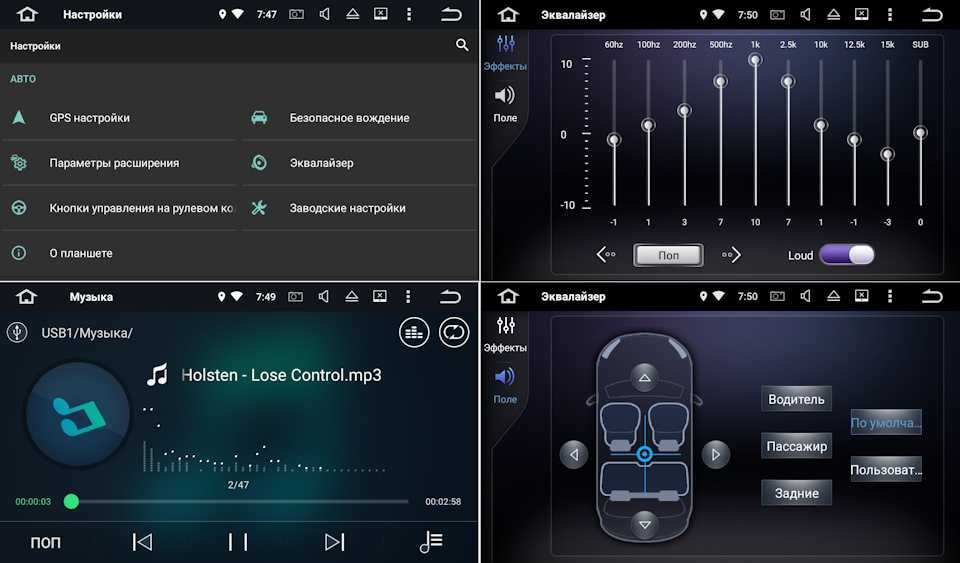 Для улучшения звучания больше сосредотачивайтесь на НЧ звуке.
Для улучшения звучания больше сосредотачивайтесь на НЧ звуке.





 Два из них лучше отключить. В данном случае это 18-полосный эквалайзер AIMP.
Два из них лучше отключить. В данном случае это 18-полосный эквалайзер AIMP.